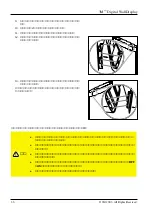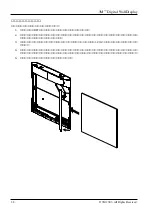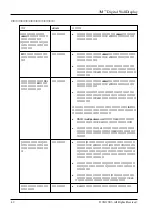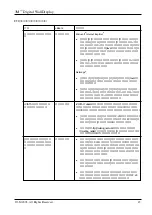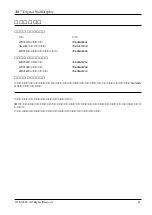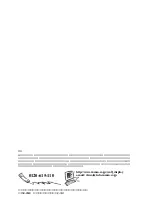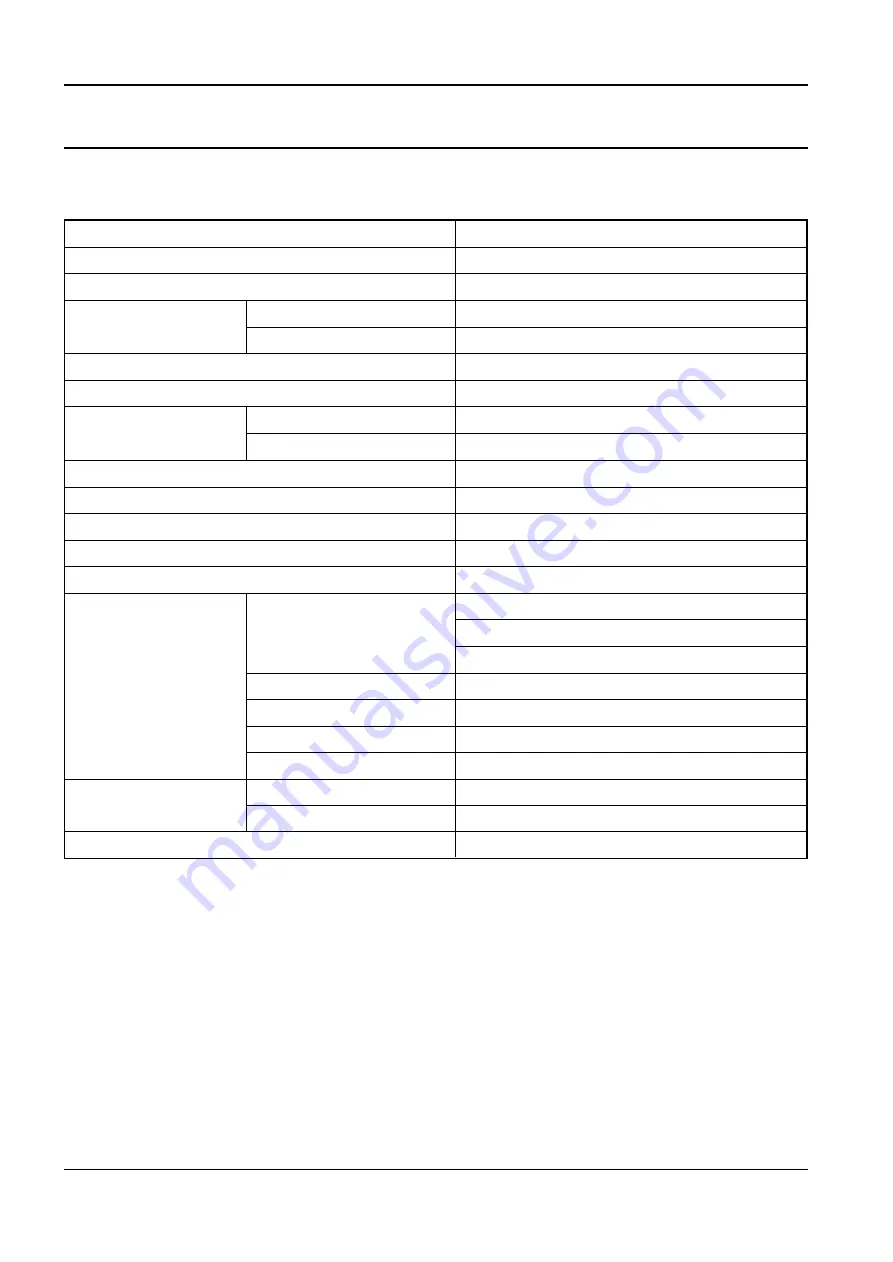
付録
<3M> Wall Display 仕様
表示サイズ
60インチ対角表示領域
表示縦横比
4:3
表示システム
シングルチップ、DLP
™
Texas Instrumentsテクノロジー
DLPチップ
チップ対角サイズ
0.7インチ
ピクセル数
1024×768ピクセル
カラー
24ビットフルカラー
コントラスト比
150:1
ランプ
タイプ
SHP(超高圧)
寿命
1000時間
寸法
1208 mm(高さ)×1350 mm(幅)×179 mm(奥行)
重量
39 kg
ビデオ互換性
NTSC、NTSC 4.43、PAL、PAL-N、PAL-M、SECAM
コンピュータビデオ互換性
VGAからSXGA
マウスエミュレーション
PCシリアルマウス、ADB、USB
入力/出力端子
コンピュータ入力信号
アナログRGB:15ピンミニD-Sub
デジタルRGB:DVI-D(デジタルのみ)
オーディオ:3.5 mmステレオミニジャック
ビデオ入力信号
S-Video:ミニDIN 4ピン
オーディオアウト
RCAジャック端子
RS-232制御ポート
9ピンD-Sub
マウスエミュレーションポート
9ピンD-Sub
オーディオシステム
アンプ(スピーカーへ)
20 W/チャネル
スピーカー
最大40W、8
Ω
電源条件
AC 100〜240 V、50/60 Hz、最大400W
48
3M
™
Digital WallDisplay
© 3M 2003. All Rights Reserved.
(2004年11月改訂)
Содержание 8200IC
Страница 2: ......
Страница 51: ...51 3M Digital WallDisplay 3M 2003 All Rights Reserved ...